Cette section décrit la lecture de l'affichage de saisie d'un caractère du clavier par défaut.
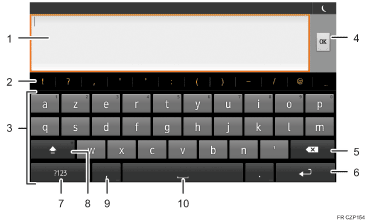
Les caractères que vous saisissez s'affichent sur le champ de texte. Appuyer ici affiche le menu [Éditer un texte]. Lorsque vous éditez un texte que vous avez saisi, appuyez à l'endroit que vous souhaitez éditer.
Saisit des symboles. Ils ne s'affichent pas ici selon la fonction que vous utilisez.
Saisit des caractères.
Confirme un texte et ferme l'affichage de saisie des caractères. Le nom de ce bouton varie selon la fonction que vous utilisez.
Supprime le caractère à gauche du curseur.
Confirme un texte et ferme l'affichage de saisie des caractères, ou saisit un saut de ligne.
Appuyez pour saisir des valeurs numériques ou des symboles.
Bascule entre le mode majuscule et le mode minuscule. Appuyez sur cette touche deux fois verrouille les majuscules.
Appuyez pour afficher une fenêtre. Sélectionnez
 pour afficher le menu [Options d'entrée]. L'icône de ce bouton varie selon la fonction que vous utilisez.
pour afficher le menu [Options d'entrée]. L'icône de ce bouton varie selon la fonction que vous utilisez.Entre un espace
![]()
Les caractères chinois et japonais ne peuvent être saisis à l'aide du clavier par défaut. Lorsque vous saisissez des caractères chinois ou japonais, passez au clavier iWnn IME. Pour de plus amples informations, voir Basculement du type de clavier (avec le Smart Operation Panel).
